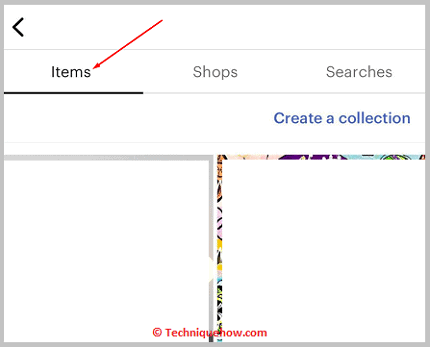မာတိကာ
သင်၏ အမြန်အဖြေ-
ကြည့်ပါ။: ပျောက်ဆုံးနေသော ဇာတ်လမ်းအား မျှဝေခြင်းအား ခွင့်ပြုပါ - ပြုပြင်နည်းEtsy ပေါ်ရှိ လူများကို ရှာဖွေပြီး လိုက်ရန်၊ သင့်အီးမေးလ်ကို ရိုက်ထည့်ပြီး သင့်စကားဝှက်ဖြင့် အက်ပ်ကိုဖွင့်ပြီး လော့ဂ်အင်လုပ်ရပါမည်။ ရှာဖွေရေးဘားကို နှိပ်ပြီး စတိုးဆိုင်အမည်ကို ရိုက်ထည့်ပါ။
ကြည့်ပါ။: PayPal တွင်တစ်စုံတစ်ဦးကိုသင်ပိတ်ဆို့နိုင်ပါသလား။ - ဘာဖြစ်တာလဲစတိုးဆိုင်မှ ထုတ်ကုန်များကို ပြသပါမည်။ ၎င်းတို့ထဲမှ တစ်ခုခုကို နှိပ်ပါ၊ ထို့နောက် ဆိုင်၏အမည်ကို နှိပ်ပါ၊ နောက်ဆုံးတွင် “ဆိုင်ကို လိုက်ရန်” ခလုတ်ကို နှိပ်ပါ။
Etsy ဝဘ်ဆိုက်ရှိ တစ်စုံတစ်ဦးကို လိုက်ရန်၊ သင့်ဘရောက်ဆာသို့ သွား၍ ဝဘ်ဆိုက်သို့ သွားရပါမည်။ profile icon ကိုနှိပ်ပါ။ သင့်အီးမေးလ်နှင့် စကားဝှက်ကို အသုံးပြု၍ ဝင်ရောက်ပြီး ရှာဖွေမှုဘားသို့ သွားပါ။
ဆိုင်အမည်ကို ရိုက်ထည့်ပြီး “ဆိုင်အမည်များပါရှိသော [ဆိုင်အမည်]” ကို နှိပ်ပါ။ လိုအပ်သောရလဒ်ကို နှိပ်ပြီး ဆိုင်ကို လိုက်လျှောက်ပါ။
Etsy အက်ပ်တွင် အကြိုက်ဆုံးများကို ရှာရန်၊ အက်ပ်ကိုဖွင့်ပြီး လော့ဂ်အင်ဝင်ပါ။ ထို့နောက် “သင်” တက်ဘ်သို့ သွားကာ “ပရိုဖိုင်” သို့ သွားပါ။ သင်အကြိုက်ဆုံးဆိုင်များနှင့် ထုတ်ကုန်များကို ဤနေရာတွင် ကြည့်ရှုနိုင်ပါမည်။
Etsy တွင် လူများကို လိုက်လုပ်နည်း-
အောက်ပါအဆင့်များကို လိုက်နာပါ-
အဆင့် 1- Etsy အက်ပ်ကိုဖွင့်ပါ & အကောင့်ဝင်
Etsy အက်ပ်တွင် တစ်စုံတစ်ဦးကို ရှာဖွေပြီး လိုက်ရန်၊ သင့်ဖုန်း၏ပင်မစခရင်သို့သွားကာ၊ များစွာသောအက်ပ်ကို ရှာဖွေပြီးနောက် ဆက်စပ်အိုင်ကွန်ကို နှိပ်ခြင်းဖြင့် အက်ပ်ကို ပထမဆုံးဖွင့်ရပါမည်။ အပလီကေးရှင်းသည် သင့်ရှေ့တွင်ပွင့်လာသည်နှင့်တစ်ပြိုင်နက် စာသားဘောက်စ်တွင် သင့်အီးမေးလ်လိပ်စာကို ရိုက်ထည့်ရန် ပေါ်လာသည့် ပေါ်လာသည်။
အောက်တွင် သင့် Google အကောင့်အပြင် Facebook ကို အသုံးပြု၍ အကောင့်ဝင်ရန် ရွေးချယ်စရာများ ရှိပါမည်။ ဤနေရာတွင် သင့်အီးမေးလ် ID ကိုရိုက်ထည့်ပြီး နှိပ်ပါ။“ဆက်လုပ်ရန်”။
“Etsy သို့ အကောင့်ဝင်ပါ” စာမျက်နှာသည် သင့်အား ပြန်လည်ကြိုဆိုခံရမည်ဖြစ်ပြီး သင့်စကားဝှက်ကို ရိုက်ထည့်ရန် တောင်းဆိုသည့်နေရာတွင် ဖွင့်ပါမည်- အဲဒါကို လုပ်ဆောင်ပြီး “လက်မှတ်ထိုးဝင်ပါ” ကို နှိပ်ပါ။ နောက်စာမျက်နှာရှိ “ကျွန်တော်က စက်ရုပ်မဟုတ်ဘူး” ကိုနှိပ်ပြီး captcha ကို ဖြေရှင်းပါ။ သင်သည် သင့်အကောင့်သို့ လော့ဂ်အင်ဝင်ပါမည်။
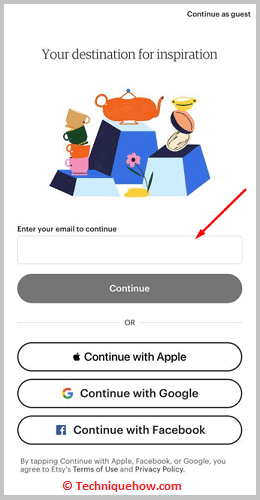
အဆင့် 2- ဆိုင် သို့မဟုတ် အမည်ကို ရှာဖွေပါ
ယခု သင်သည် သင့်အကောင့်သို့ လော့ဂ်အင်ဝင်ပြီးပါက ပင်မစာမျက်နှာတွင် သင့်ကိုယ်သင် တွေ့ရမည်ဖြစ်ပါသည်။ သင့် Etsy အက်ပ်၏၊ လူကြိုက်များသောရှာဖွေမှုများနှင့် အိမ်ပြုပြင်ခြင်းဆိုင်ရာ အကြံဉာဏ်များ စသည်တို့ကို သင်တွေ့နိုင်မည်ဖြစ်သည်။
စခရင်၏ထိပ်တွင်၊ ရှာဖွေရန် ရွေးချယ်စရာတစ်ခုရှိကြောင်း သင်သတိပြုမိပါလိမ့်မည်။ ရှေ့ဆက်ရန် ရှာဖွေရေးဘားကို နှိပ်ပါ။ ယခု၊ သင်သည် ရှာဖွေရေးဘားတွင် ဆိုင်၏အမည်ကို ရိုက်ထည့်ရပါမည်။ သင်ရိုက်ထည့်လိုက်သည်နှင့် အကြံပြုချက်များစွာ ပေါ်လာပါမည်။ သို့သော် သင်သည် မည်သည့်အရာကိုမျှ နှိပ်ရန် မလိုအပ်ပါ။ စာရိုက်ပြီးနောက်၊ ရှာဖွေမှုရလဒ်များကိုကြည့်ရှုရန် သင့်ကီးဘုတ်ပေါ်ရှိ Enter ခလုတ်ကို နှိပ်ပါ။
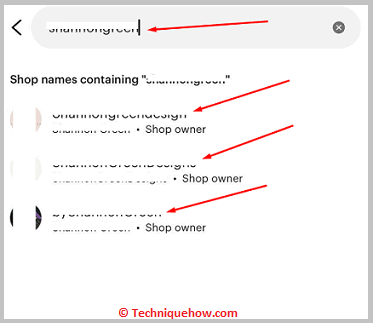
အဆင့် 3- ရလဒ်များကို နှိပ်ပါ
ဆိုင်ကိုရှာဖွေပြီး Enter ခလုတ်ကိုနှိပ်ပြီးနောက်၊ သင်သည် ရှာဖွေမှုရလဒ်များ ပေါ်လာကြောင်း၊ ရှာဖွေမှုရလဒ်များအားလုံးသည် ကုန်ပစ္စည်းများဖြစ်ပြီး ဆိုင်အမည်များစာရင်းမဟုတ်ကြောင်း တွေ့ရပါသည်။ သို့သော်၊ သင်သည် သီးခြားဆိုင်မှ ထုတ်လုပ်သည့် ထုတ်ကုန်များနှင့် ရင်းနှီးပါက၊ ရှာဖွေမှုရလဒ်များအားလုံးသည် သင်ရှာဖွေခဲ့သည့် စတိုးဆိုင်မှ ပြုလုပ်သည့် ထုတ်ကုန်များဖြစ်ကြောင်း သတိပြုမိပါလိမ့်မည်။
ထုတ်ကုန်တစ်ခုခုကို နှိပ်ပြီးနောက် ထုတ်ကုန်ပုံအောက်တွင် ပေါ်လာမည့် ဆိုင်အမည်ကို နှိပ်ပါ။ ဤနေရာတွင် "Follow shop" ကိုနှိပ်ပြီးသင်လိုက်နာရလိမ့်မည်။၎င်းတို့။
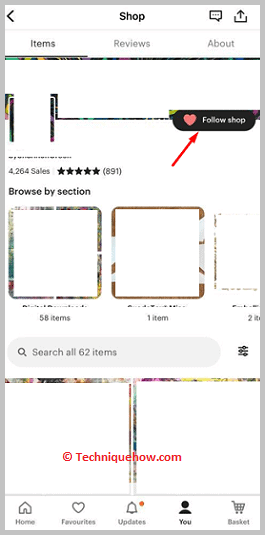
Etsy ရှိလူများကို ရှာဖွေနည်း-
အောက်ပါအဆင့်များကို လိုက်နာပါ-
အဆင့် 1- Etsy.com & ကိုဖွင့်ပါ။ လော့ဂ်အင်
သင်လိုက်နာရမည့် ပထမအဆင့်မှာ သင်နှစ်သက်ရာ ဝဘ်ဘရောက်ဆာသို့ သွားရန်ဖြစ်သည်။ သင် Google စာမျက်နှာပေါ် ရောက်သည်နှင့်၊ သင်သည် ရှာဖွေမှုဘားတွင် “ etsy.com ” ကို ရိုက်ထည့်ခြင်းဖြင့် Etsy ဝဘ်ဆိုက်သို့ သွားရပါမည်။ ဤလုပ်ဆောင်ချက်သည် သင့်အား Etsy စာမျက်နှာသို့ တိုက်ရိုက်ပို့ဆောင်မည်ဖြစ်သည်။
ညာဘက်တွင်၊ စခရင်၏ထိပ်တွင်၊ ရှာဖွေမှုဘားဘေးရှိ ပရိုဖိုင်အိုင်ကွန်ကို သင်တွေ့လိမ့်မည်။ ၎င်းကိုနှိပ်ပါ၊ သင့်အီးမေးလ်လိပ်စာကိုရိုက်ထည့်ပါ၊ ထို့နောက် “ဆက်လုပ်ရန်” ကိုရွေးချယ်ပါ။ ပွင့်လာမည့်နောက်တဘ်တွင်၊ သင်သည်သင်၏စကားဝှက်ကိုရိုက်ထည့်ရမည်ဖြစ်ပြီး၊ ထို့နောက် "အကောင့်ဝင်ရန်" option ကိုရွေးချယ်ရမည်ဖြစ်သည်။ သင်သည် လော့ဂ်အင်ဝင်လိမ့်မည်။
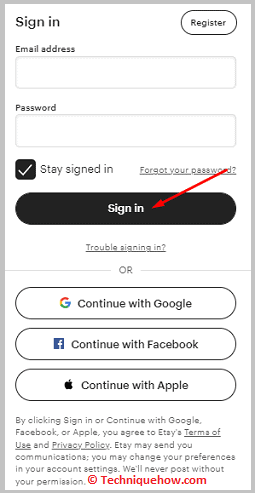
အဆင့် 2- ဆိုင် သို့မဟုတ် အမည်ကို ရှာပါ
သင်သည် Etsy ၏ ပင်မစာမျက်နှာတွင် ရှိနေလိမ့်မည်။ စခရင်၏ထိပ်တွင် အလယ်တွင် ရှာဖွေရေးဘားတစ်ခု ရှိလိမ့်မည်။ ၎င်းကိုနှိပ်ပြီး ဆိုင်၏အမည်ကို ရိုက်ထည့်ရပါမည်။ ပြီးသည်နှင့်၊ အကြံပြုချက်များကိုကြည့်ရှုပြီး “ဆိုင်အမည်များပါရှိသော [ဆိုင်အမည်] ကိုရှာပါ” ဟူသော ဤနေရာတွင်ရှိသော နောက်ဆုံးတစ်ခုကို နှိပ်ပါ။
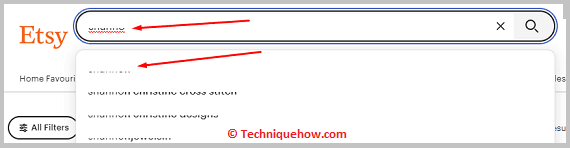
အဆင့် 3- ပြသထားသော ရလဒ်များကို နှိပ်ပါ စျေးဆိုင်ကို လိုက်ကြည့်ပါ
သင့်စခရင်ပေါ်တွင် ပေါ်လာမည့် ရှာဖွေမှုရလဒ်များထဲတွင်၊ သင်ရှာဖွေရေးဘားတွင် သင်ရိုက်ထည့်လိုက်သည့်အတိုင်း ဆိုင်နာမည်ပါသည့် ဆိုင်ကို ရှာပါ . ဤသည်မှာ အများအားဖြင့် ပြသသော ပထမဆုံး ရှာဖွေမှုရလဒ်ဖြစ်သည်။ ၎င်းကိုနှိပ်ပြီး Etsy ဝဘ်ဆိုက်တွင် ဆိုင်ပရိုဖိုင်ကိုဖွင့်ပြီးသည်နှင့် နှလုံးရွေးချယ်မှုကို နှိပ်ခြင်းဖြင့် ဆိုင်ကို လိုက်ကြည့်ပါ။
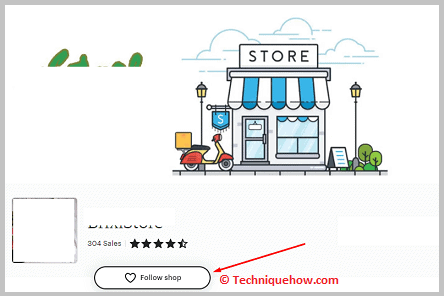
ဘယ်လိုလဲ။Etsy အက်ပ်တွင် အကြိုက်ဆုံးများကို ရှာဖွေရန်-
ဤနေရာတွင် ရှာဖွေရန် အောက်ပါအဆင့်များဖြစ်သည်-
အဆင့် 1- Etsy App ကိုဖွင့်ပါ & အကောင့်ဝင်
Etsy တွင် အကြိုက်ဆုံးများကို ရှာရန်၊ ၎င်းတို့ကို Play Store မှ သင့်ဖုန်းတွင် ဦးစွာဒေါင်းလုဒ်လုပ်ပြီး ထည့်သွင်းရပါမည်။ Play Store မှ ထွက်ပြီး ၎င်းကို ထည့်သွင်းရန် စောင့်ရပါမည်။ ၎င်းကို ထည့်သွင်းပြီးသည်နှင့် သင့်ပင်မစခရင်သို့ သွားကာ ထိုနေရာတွင် ရှိနေသမျှအရာများထဲမှ အက်ပ်အိုင်ကွန်ကို ရှာပါ။ ၎င်းကိုသင်မြင်သောအခါဖွင့်ရန် အက်ပ်ကိုနှိပ်ပါ။
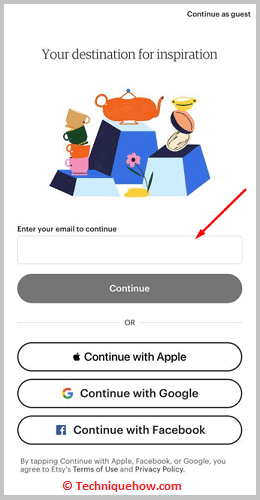
အက်ပ်ဖွင့်သောအခါတွင် သင့်အီးမေးလ်လိပ်စာကို ရိုက်ထည့်ကာ “ဆက်လုပ်ရန်” ကိုနှိပ်ခြင်းဖြင့် လက်မှတ်ထိုးဝင်ခိုင်းမည်ဖြစ်သည်။ ထို့နောက် သင့်စကားဝှက်ကို ရိုက်ထည့်ပြီး “အကောင့်ဝင်ပါ” ကို နှိပ်ပါ။ သင်သည် စက်ရုပ်မဟုတ်ကြောင်း သက်သေပြရန်အတွက် ဖြေရှင်းရန် captcha ပဟေဠိတစ်ခု ပေးအပ်မည်ဖြစ်သည်။ ၎င်းပြီးနောက်၊ သင်သည် လော့ဂ်အင်ဝင်ပါမည်။
အဆင့် 2- 'You' Option & 'ပရိုဖိုင်'
ယခု သင်ဝင်ရောက်ပြီးသည်နှင့် သင်သည် Etsy အက်ပ်၏ ပင်မစာမျက်နှာတွင် ရှိနေမည်ဖြစ်သည်။ စခရင်၏အောက်ခြေတွင်၊ ရွေးချယ်စရာငါးခုပါရှိသော menu bar ကိုတွေ့လိမ့်မည်။ ညာဘက်မှ ဒုတိယရွေးချယ်မှုကို "သင်" တက်ဘ်ဟုခေါ်သည်။ ပရိုဖိုင်ပုံအိုင်ကွန်သည် ၎င်းကို သင်္ကေတပြုသည်။ ၎င်းကို သင်နှိပ်ရပါမည်။
“သင်” တက်ဘ်ကိုဖွင့်လိုက်သည်နှင့် “မက်ဆေ့ချ်များ” နှင့် “ဝယ်ယူမှုများ” စသည်တို့ကဲ့သို့သော သင့်အကောင့်နှင့်ပတ်သက်သည့် ရွေးချယ်စရာများစွာကို သင်တွေ့ရပါမည်။ ပထမရွေးချယ်မှုကို သင်နှိပ်ရပါမည်။ စာရင်းထဲက။ ၎င်းသည် “ပရိုဖိုင်” ရွေးချယ်မှုဖြစ်သည်။
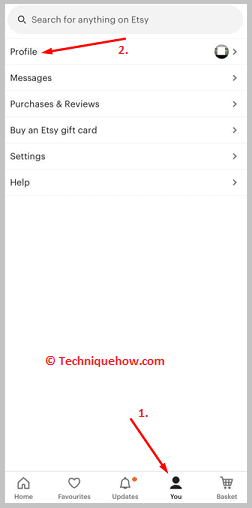
အဆင့် 3- ထို့နောက် ပရိုဖိုင်ကဏ္ဍရှိ 'အနှစ်သက်ဆုံးများ' ကို နှိပ်ပါ
“ပရိုဖိုင်” ရွေးချယ်မှုကို နှိပ်လိုက်သည်နှင့် သင့်အား ဦးဆောင်သွားမည်ဖြစ်သည်။ “အသုံးပြုသူပရိုဖိုင်။" ဤနေရာတွင် သင့်ပရိုဖိုင်ပုံ၊ သင်လိုက်ကြည့်ထားသူများနှင့် သင့်နောက်လိုက်သူများကို ကြည့်ရှုနိုင်သည်။ အောက်တွင် ဤသည်မှာ "အကြိုက်ဆုံးဆိုင်များ" ဟုခေါ်သည့် ကဏ္ဍတစ်ခုဖြစ်ကာ သင့်အကောင့်ကို ဖန်တီးစဉ်ကတည်းက သင်အနှစ်သက်ဆုံးဆိုင်များထဲသို့ ထည့်သွင်းခဲ့သည့် ဆိုင်များစာရင်းကို ပြသပေးမည်ဖြစ်သည်။
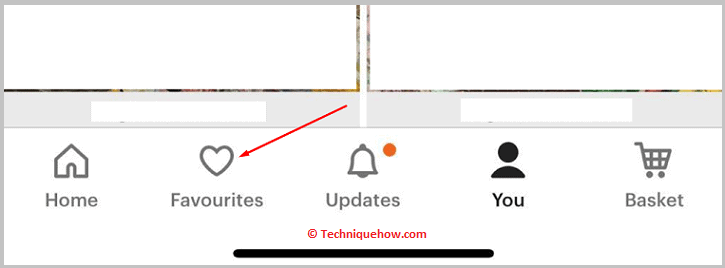
“အနှစ်သက်ဆုံးအရာများ” ကဏ္ဍသည်လည်း သင့်အား ယခင်က သင်နှစ်သက်ခဲ့သော ထုတ်ကုန်များစာရင်းကို ပြသပေးမည်ဖြစ်ပါသည်။ စိတ်ကြိုက်စာရင်းရှိ ဆိုင်များ သို့မဟုတ် ထုတ်ကုန်များထဲမှ တစ်ခုကို နှိပ်ပြီး အလွယ်တကူ ကြည့်ရှုနိုင်ပါသည်။